【初心者】SELFLY(セルフライ)というカメラ付きドローンのデビュー戦は楽しかったけど色々と難しすぎた
SELFLY(セルフライ)というカメラ付ドローンで、ドローンデビューしました。
訓練次第かもしれませんが、現実は厳しかったです。
ドローンで顔検知からの飛行。たぶん奥に飛んだのは発射時に斜めだったからで、すぐ落ちたのはバッテリーかもだけど、相当慣れないと怖すぎでは。#selfly #drone #dronecamera
思ってたんと全然違う・・・。
もともとドローン自体には興味がなかったのですが、撮影ガジェットには色々と手を出していました。
ウエアラブルカメラのNarrative Clip、360度カメラのRICOH THETA、他には・・・Insta360 Goはまだ届いてない・・・そんな感じです。
ちょうど先日の台風19号でご近所の屋根の棟板金が飛んで「どこの家のだろう」と盛り上がったりしたこともあり、ドローンへの興味が出てきていました。
長い自撮り棒で電線に触れたらアホすぎるし・・・。
でも航空法とか面倒なんでしょ・・・と、こんな記事を読んだりしていました。
法令遵守でなんとかドローンを楽しみたい!(その1)- まずはじめに日本の規制を一通りチェック
そこにこれです。
折りたたんでiPhoneケースに収納できる超小型ドローン - ケータイ Watch
ドローンのことを何一つ知らないまま、上に貼ったプロモ動画を見たので、とても簡単で便利そう!と思って即買いでした。
iPhoneじゃないんだけどな・・・というところが最後まで気になっていたのですがiPhoneケースは別売りということで、変な損はしないだろうと本体だけ買いました。
すぐに売り切れて、いまは在庫切れになっていますが、Amazonで。

昨年クラウドファンディングでゲットしていた人がいるっぽいので、開梱の儀とかはなしです。
普通に本体を出して、プロペラを出したり引っ込めたりしてから、充電池を挿して、USB Type-Cで充電、までは説明書なしでもできます。
その間にアプリをインストールしました。アプリには本体との接続以外に、マニュアルへのリンクやドローンを操作するときのゲーム感覚のシミュレーターまでついてて親切な感じでした。
iOS版はこちら。どちらもストアの評価は低めですが、まぁ仕方ないですね。
さて、本体の充電ランプが消えたら電源を入れ、スマホのWi-Fiをドローン本体に繋げます。その状態でアプリを起動して「CONNECT」を押すと、無事にスマホとドローンが繋がって、スマホの画面がドローンのコントローラーになりました。
・・・で、この時点でまだドローンを飛ばしたことがない超ビギナーです。
とりあえず机の上にドローンを置いて、アプリから「TAKE OFF」を押したら・・・。
「チュイ~~~~~~~ン」
というすさまじい風斬り音と共にドローンが浮かび上がり、部屋の上空で止まりました。この洗礼には、明確に恐怖を覚えました。メチャこえ~。
(後で確認したら、1.5m上がって自動ホバリング、だそうです)
でもまぁ小さいドローンですし、プロペラはプラスチックですし、最悪顔に向かってきたらたたき落としてやろうと思って、再びスマホの画面のコントローラーで上下左右の操作を行ってみました。
・・・むずかしい。
無風ですが、少しずつ横へ移動しています。壁に当たります。落ちます。
また飛ばすと、壁に近づきます。よけようと左右を押します。逆サイドの壁に当たって落ちます。
また飛ばして少し上に動かすと天井に当たります。落ちます。
また飛ばして少し下に動かすとそのまま着地します。
・・・なんなんこれ。
いや、たぶんドローンの操作に慣れてないからでしょう。
昔趣味でラジコンのヘリコプターを飛ばしていた上司も言っていました。
「ヘリは難しい」と。
バッテリーもすぐ減るので、何度か充電しながら(最初から2個あるのは素晴らしい!)何度も飛ばしたのですが、全然上達しません。
ちょっと諦めモードです。
ここで思い出しました。
プロモ動画の人はアプリで操作していない。
改めてマニュアルを見ると、顔認識で飛ぶようです。
なーんだ。操作しなくていいんじゃん、と試してみました。
・・・よく分かりませんでした。
電源を入れてから、電源ボタンをダブルクリックしてからカメラに顔を向けると青ランプがチカチカして「顔を認識したので、飛ぶ!」となります。
顔を自動追従するような飛び方をするのかなと思ったのですが、しませんでした。
それが冒頭のインスタに上げた動画です。
なぜだろう。なぜだろう。
そんなこんなで、色々と分かってきました。
プロモ動画にウソはないとしても、色々とムリがあります。
■崖っぷちで男女二人で撮影
風が吹いている崖。絶対落としそう。
スマホで操作している女性、相当な熟練者です。
■ピアノを弾いている女の子を上の方から撮影
風切り音がうるさいのでせっかくの演奏が・・・。
無音撮影だとしても自撮り棒で良くない?とか思います。
■スケボーしながら撮影している兄ちゃん
飛ばしたドローンを受け取るとき、iPhone操作もしてる。
これはたぶん録画を止めているか、着陸ボタンを押していると思います。
スマホ操作をしつつ、最後に降りてくるドローンを受け取るというのは、相当の熟練者です。
■ピクニックみたいな飲み会?でワイン片手に集合写真
あの風切り音の中で、誰も操作していないドローン。
メチャ怖いです。満面の笑顔ができるメンバーは相当の熟練者です。
■デート中?に背後から撮影
ムードぶち壊しだと思います。
背後で動いているドローンを操作しているとしたら、この女性も相当の熟練者です。
悔しいので、今度の休みの日には落下させる覚悟で屋根の撮影にチャレンジしてみたいと・・・やっぱ落として壊したくはないなぁ。
コントローラーのモードもいくつかあるので試したいし、
顔検知やジェスチャー操作もできるようなので試したいし、
そもそもこれ書いている時点で、写真も動画も撮影をしていない・・・。
というかウリとなっている「iPhoneケースに格納できる」とか、かなりどうでもいい・・・(ちゃんとしたケースも付いています)。
現場からは以上です。
(こっちのほうが良かったかな・・・)
LINE Clovaのリマインダーが便利すぎて増えまくってる
LINE Clovaのリマインダーが便利すぎます。
好きなことを喋らせられるのが良いです。
ウチのClovaさんは、よく喋ります。
単に『ゴミの日です』とかじゃなくて『月曜の今日は、たぶん燃えるごみの日ですよぉ』とか言わせてます。
無視しづらいです。
『小学生のみんなぁ、』と声をかけさせてます。大人がガミガミ言うのが少し減ります。
ちょっとウザいようなのも混ぜておくとメリハリがついて無視しづらくなります。



学校のプリント文字消しはiPadとペン(Crayon)で楽勝
子どもがいると色々と予想しなかった作業がわいてきます。
「書き込みしてマル付けされたプリントから、まっさら版を作る」というのもその1つです。
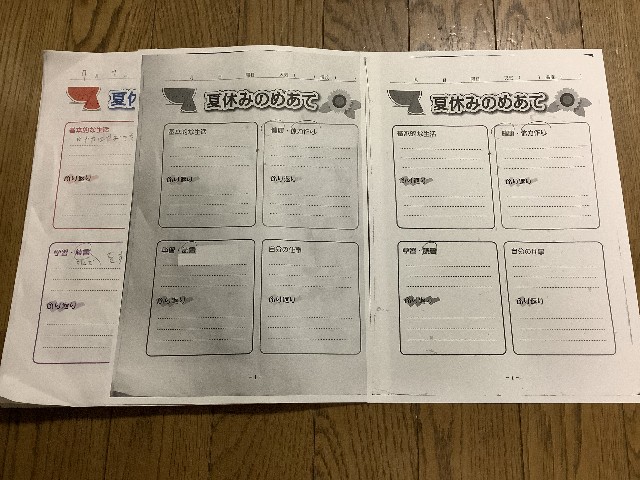
テスト勉強(強制)のためとか、宿題忘れたとかで友だちのプリント写真がLINEとかで送られてきたとか、発端からしてロクなもんじゃないのですが、とにかくしないわけにはいきません。
年に数回程度ですが、結構な負担になる作業です。
アナログ派な妻はこういう感じでやっていました。
1.元のプリントを用意する(LINEで画像が来たなら印刷する。この時点で粗い)
2.上から白い紙を貼る(A4用紙とかなので透けるし細かい部分がムリ)
3.コピーを取る
早いのかもしれませんが品質が悪く、デジタル派な僕は絶対にしたくない作業でした。
というわけで自分の場合、今までは以下のような手順でしていました。
1.元のプリントをScanSnapでスキャンする
2.PCの画像編集ソフト(GIMP)で拡大しながら不要な箇所を選択して透過ベタ塗りでくり抜いていく
3.透過の部分を白にする(レイヤー結合などで)
4.印刷する
やること自体は特に問題ないのですが、1と2につまづきポイントがあってやる気を失うことがありました。
1.ScanSnap(iX100)がWi-Fiをつかまなくてスキャンできない
2.PCのある書斎に行かないと作業できない
そこでiPadです。(若干無理矢理)
ごりゅごCastを聞きまくってiPad mini 第5世代とLogicool Crayonを買った話 - まいるどのガジェット日記
1.Microsoft Office Lensでスキャンする(jpegになる)
2.Autodesk SketchBookで範囲選択&透過塗りつぶしを繰り返す
3.AirPrintで印刷する(Canon TS6230)
iPadで、その場で、処理できます。
今回はiPadでやる練習として、子どもの夏休みの友の1ページを処理してみました。
冒頭の写真がその結果です。
・左が元原稿
・中央が文字を塗りつぶして印刷
・右が余白部分もできるだけ白になるよう色選択&塗りつぶししまくって印刷したもの
で、30分でできました。元のプリントが複雑ならもう少し掛かるとは思います。
ただiPad mini 5とLogicool Crayonの組み合わせはなかなかに快適でした。
あとAutodeskのSketchBookアプリがすごく使いやすかったです。
とても生産的とは言えませんが、iPadの有効な使い方を見つけられて良かった良かった。
◇◇◇
この話は、こちらのポッドキャストを聞いてプリントの書き込み消しに自分もiPadを使ってみようと思って試したものです。自分はGoodNotes 5でやるより快適でした。
(たぶんペンで塗りつぶす派と、範囲選択で消したい派の違い)
ごりゅごCastを聞きまくってiPad mini 第5世代とLogicool Crayonを買った話
毎日ポッドキャストを聞いていたら、iPad miniを買っていました。
ごりゅごcast • A podcast on Anchor
結局iPad miniを購入。本気で使おうとすると、iOS(パブリックベータの13だけど)は良く出来てるわー。
結構な日数悩んでいたのですが、買う直前につぶやいたものにキャストでアドバイスをもらったので、それへの回答を兼ねて、今の気分を整理したいと思います。
第291回:iPadOS+ApplePencilに興味はあるんだけど使うのかどうか悩ましい by ごりゅごcast • A podcast on Anchor

■なぜデジタルで手書き?
私もごりゅごさんほどではないですが、手書きは苦手です。
字は汚いし、イラスト書かないし、タイピングのほうが気持ちよくて早いし。
ただ仕事やプライベートでも手書きのシーンはなくなりません。
社内外での打合せは紙のノートです。(後述の通りノートPCがショボイので)
幸い、今の仕事ではガッツリ議事録を起こすようなことはないのでメモ程度ですが。
ここで問題になるのは3点です。
1.人に見られる可能性。あまりアホなことや危ういことを書けません。紛失も怖いです。
2.使い終わった紙へのアクセス。マメにスキャンすれば良いのでしょうがたいてい「引き出しの中」か「どっかいった」か「捨てた」となってしまします。
3.バックアップ。情報を失うのを極端に恐れる性格なので。
手書きすることがやむを得ないのであれば、せめてデジタルで保護、できれば活用もしたいのです。
■なぜiPad?
職場でのノートPCは「打ち合わせ用」ということで3万円ほどのショボイ機種しか選べませんでした。とにかく遅く、本体の電源を入れてからパワポを開いて会議室のモニタに映すまで5分くらいかかります。ちょっとやってられません。
業務で私物の端末は使えないのですが、iPadOSも出ることですし数年後には「打ち合わせ用ならiPadのほうが」と声を大にして言いたいのです。
また家でもちょっと「無料の塗り絵を探して印刷」とか「妻からLINEで送られてきた写真やPDFを印刷」とか「実家用に地図を印刷」というときに、いちいち書斎のパソコンを使わずに済むようになりたいな、ということもあります。
ASUSのVivoTab Note 8というデジタイザのペン付Windowsタブレットも持っていますが、これまた起動や実行が遅くて使う気になれませんでした。
ろくな手書きアプリがないのもマイナスです。唯一まともそうなOneNoteもイマイチよく分からないところがありました。手書き文字の変換も結果が安定しなかったり、あまり信頼できるアプリでもないな、という印象でした。
しょぼいWindowsタブレットはダメだな、という結論です。
Galaxy Note 4というAndroidスマホを使ってみました。悪くはないのですが、画面が小さい。またAndroidも結局あまり良い手書きアプリを見つけることはできず、メイン端末でもなかったので、たまに「画面オフメモ」するくらいでした。
ということでiOSです。
職場でiPhoneアプリ開発などしていますが普段使いしていないためイマイチiOSを分かっていないところがありましたし、iPadOSが気になりますし、ごりゅごCastではるなさんがiPadべた褒めなので、それならばiPadか、という気持ちが盛り上がりました。
ほとんど使っていないiPod touch第6世代にiOS 13が来ないということも若干背中を押してくれました。
■なぜmini?
Fireタブレットだけでも10、8、7インチを持っています。
手書きメモを主な用途として、10インチを持って歩ける気はしませんでした。
少なくとも家と職場は往復したいですし、屋内でも10インチ超えは重いなーと。
何かしらのカバンに入れても、8インチがギリギリかーと思いました。
また軽い使い道しか考えていない自分には高すぎます。
10万円超えるタブレットとか落としたくないですし。
ということでiPad ProやAirは候補から外れ、ペン対応のiPad mini第5世代1択となりました。
■新品 or 中古
落として画面が割れたときの心配を軽くするため、Apple Care+に加入できる新品を選びました。
Apple製品全般そうですが、中古もほとんど値段が変わらないというのもあります。
■セルラー or Wi-Fi
ちょっと待ち時間に車の中で使うとき、単体で通信できないとイヤになってしまうかなという心配がありました。まぁAndroidスマホでWi-FiなりBluetoothなりのテザリングはできるので、いざとなればという気もしていました。
GPSが付いているというのも魅力的だったのですが、自分が思う、iPadへの高級感を下げるためにもWi-Fiモデルを選びました。
最終的には多少のポイント目当てで福井の量販店「100満ボルト」で購入したというのもあります。
・・・が、ごりゅごさんもはるなさんも「基本セルラー」とのことで、ちょっと失敗したかなーと思っています。
メインのスマホも格安SIM(IIJmio)ですし、費用としては問題なかったです。
ちなみに福井ではお昼に繋がらなくなるということはないです。
■高級感への対策
とりあえずAppleのカバーと、エレコムの背面ケースを買いました。
はるなさんのアドバイスにあったペーパーライクフィルムは買おうと思います。
ツルツル画面でも普通に困っていないのですが、フィルムで保護されればカバーをつけないという勇気も出るかもしれません。
■印刷
家のプリンタはCanonのMP980という大変古いプリンタで、かろうじてWi-Fi機能はあるのですが、スマホからの印刷すらできません。Chromeboxからも印刷できず若干不都合はありましたが、買い換えるほどでもないかと思っていました。
(ごりゅごさんが「心配しなくても問題なさそう」と言ってくれたのが心苦しかったですw)
アドバイスを受けて、新しいプリンタに買い換えようかなと思います。
■手書きへの親しみ
(これもごりゅごCastの影響で)小さいノートを買ってバレットジャーナルをしてみるくらいには、手書きへの憧れがあります。特に綺麗なノートとかは目指さないのですが、やはり速さというのはあるのだろうな、と。
ただ上述の「人に見られる可能性」とかを排除したくて、紙を諦めて、GoodNotes 5などで頑張ってみようかと思います。
Galaxy Noteの「Sノート」と比べても、GoodNotesなどは使いやすいなーと思います。画面が広いうえに細かく書けますし、色変更(3色程度ですが)のボタンなども1タップできる位置にあったりして書きやすいです。
量販店で試したApple Pencil(長い・転がる)より、はるなさんオススメのLogicool Crayonにしましたし、できるだけ使っていこうと思います。
ちなみに筆圧はないほうが良いくらいの人間です。
社内の1on1ミーティングでNotabilityを録音させながら使うことも試しましたし、今回のブログを書くためにスマホでごりゅごCastを聞きながらGoodNotes 5でメモを取ってみました(冒頭の画像)。
■使い始めてからの悩み
iPad miniとペンをどうやって持ち歩こうか。
普通にカバンに入れると分離してしまうが、専用ケースに入れるとサッと出しづらい(使わなくなってしまう恐れ)。
アプリをどう探すか。App Storeだけ見ていれば良いのか。
例えば「スマホアプリのUIを手書きでアイデア出し」みたいなことをしたくなったときに、専用の手書きアプリなり、スマホの画面が書かれたテンプレートなり、そういうものを探したい。でも「iPadアプリ」がビッグワードすぎて何も探せる気がしない。
ウィジェットを便利に使いたい。
何をどういう順番で置くと良い感じになるのか、模索中。
以下、買ったものや参考にしたものを貼っておきます。

iPad mini Wi-Fi 64GB - ゴールド (最新モデル)
- 出版社/メーカー: Apple(アップル)
- 発売日: 2019/03/28
- メディア: Personal Computers
- この商品を含むブログを見る

Apple iPad mini Smart Cover - チャコールグレイ
- 出版社/メーカー: Apple(アップル)
- 発売日: 2019/03/29
- メディア: Personal Computers
- この商品を含むブログを見る

エレコム iPad mini5 /iPad mini4 ケース ソフトケース クリア TB-A19SUCCR
- 出版社/メーカー: エレコム
- 発売日: 2019/04/12
- メディア: Personal Computers
- この商品を含むブログを見る

ロジクール デジタルペンシル 2018年以降iPad対応 Crayon iP10 シルバー 7時間バッテリー 国内正規品 2年間メーカー保証
- 出版社/メーカー: Logicool(ロジクール)
- 発売日: 2018/10/11
- メディア: Personal Computers
- この商品を含むブログを見る
あとApple Care+と、App Storeカード5000円分とで、合計7万円でした。
iPad OSの登場によってデザイナーの仕事の仕方はどう変わるのか【ヤスヒサさんにインタビュー】 by ごりゅごcast • A podcast on Anchor
この2つを聞いてiPad OS触りたいな熱が高まりました。(どっちも5回以上聞いてる)
2019年発売のiPad mini 第5世代とロジクールのCRAYON(クレヨン)の紹介 - YouTube
ロック画面からのメモ起動が決定打でした。
XPERIA Ear Duoの左側が充電しづらくなってきた
レビューサイトでも時々みかけていましたが、私のXPERIA Ear Duoもケースに入れたのに充電されなくなってきました。

ただ回避方法は分かっていて、フタを開けて本体を上から押すと充電が始まります。

■ケースが充電されていない?
それはないです。
■すでに充電100%なのでは?
それもないです。むしろ0%寄りです。
■フタの締まりが悪い?
フタを閉めた状態で上から押してもダメなので違います。
■イヤホンの問題?
本体を見ても、右と左で大きな違いは見られませんでした。
特に充電端子周りもキレイで特に凹んだりもしていません。
■ケース内部の問題?
たぶん、そうなのでしょう。イヤホンをケースに入れると磁石でピタッとくっついて充電が始まるのですが、磁石の力が弱まっているか、凹んでいる端子が下がりすぎているのかもしれません。
■で、どうする?
私のケースはフタの根元が割れています。
以前イヤホン本体を修理に出したときに「ケース割れてて有償になるけど直す?」と言われたのですが、中古で本体を買えるくらいの価格だったのでやめました。
ので、しばらくは上から押さえつけて充電していって、左が充電できなくなったら右だけで使おうと思います。幸い、XPERIA Ear Duoは左だけでは使えませんが、右だけなら普通に使えます。
いよいよダメになったらまるごと諦めるか、メルカリで1セット買おうと思います。
・・・と思いながら、こちらも気になっています。
アシスタントとLINEを諦められるなら、こちらでもいいんだよな・・・。

ソニー SONY ワイヤレスオープンイヤーステレオイヤホン SBH82D : Bluetooth/ながら聴き/NFC対応/マイク・操作ボタン付 2019年モデル グレー SBH82D H
- 出版社/メーカー: ソニー
- 発売日: 2019/06/08
- メディア: エレクトロニクス
- この商品を含むブログを見る
100満ボルトでLINE PAYを使ってエアコンを新調したときのアレコレ
昨年の冬くらいから、リビングのエアコンが壊れていました。
冬はファンヒーターで乗り切って、夏までにはとのんびり構えていたのですが、我が家の「妖怪いますぐ」から圧力がかかり、この連休中に…と昨日注文したところです。
連休前に最高気温が20度近い日が2日ほどあって、扇風機を自分で出そうと思ったけど組み立てに失敗したからエアコンをつけようとしたけど・・・という昨年もあったような流れで「いますぐ」が発動されました。
普段なら「まず修理を呼ぶ」ところですが、もう17年くらい使っていたので効きも弱くなっていたし、修理で見てもらってもおそらく「基盤がアレで交換すると10万」とか「もう部品がないから直せない」とか言われて「買う方が安い」的に終わりそう、と思ったので最初から買うことにしました。
まだナントカPAYのキャンペーンが色々やっているので、PayPay祭り第一弾に乗れなかった無念を晴らすことができそう、とよぎったのでそれも要件に加えました。
昨年妻の実家でエアコンを買ったときに10万くらいだったので、とりあえず予算は10万ということにしました(甘かった)
この時点で決まっていることは
・100満ボルトで買う(大型家電はデフォルトでココ)
・予算は10万くらい
・ナントカPAYで払って小遣いゲット
です。
まず決めるべきはナントカPAYを何にするかです。
100満ボルトで使える方法のなかで、一番戻ってくる率が高いもの、としてLINE PAYを選びました。
次に確認したのはLINE PAYで10万払えるのか、ということです。
新規で作ったのでLINE Cashアカウント?で10万が最大ということでした。
で、たぶんですがクレジットカード経由にはできなくて
銀行やコンビニで入金しておく必要がありそうです。
そうなると事前にコンビニで10万円をLINE PAYに入れておく必要があると。
というわけで、エアコンの値段を見に行きました。
10万円以内・・・で10畳モデルがあったのでそれでいいかなと思いました。
(考慮が浅すぎてひっくり返されることになるのですが)
で売り場のおっちゃんと話をしたら「標準取り付け工事込みで税込み10万円」に加えて「交換だから取り外しとかリサイクルとかでさらにいくらかかかる」ことが分かりました。
諸々込みで12万円、などとなって「LINE PAYでは払えません」となると悲しすぎるのでレジの人に確認しに行きました。
「LINE PAYで10万円まで、超えた分は現金で、というのはOK」ということを聞いたので安心しました。
早速お店を出て近くのファミマへ行き、ヘルプなどを一生懸命見ながら10万円を入金しました。よく分からないけど99999円の入金で10万円になる(1円おつりが来る)ということになりました。1円得した。
お店に戻って「この10万円のエアコンください」って言ったら、売り場のおっちゃんではなくちゃんとした店員さんが出てきて、そこで大きく話が変わりました。
・なぜこのエアコン? →値段で何となく
・使う部屋の大きさは? →リビング(LDK)で16畳とか?
・その広さでこの機種では弱すぎる
・コンセントも200Vだからわざわざ100Vに変更して、それで「効かない」となるけどいいの?
・・・あぁぁすいませんすいません。お金のことしか考えてませんでした。
その店員さんに導かれるまま色々話を聞いて、基本的には納得して、妻にも確認して、色々込みで21万円くらいの機種になりました。
・16~18畳の機種にすべき(だいたい20万円前後)
・↑でも冬にファンヒーターを使わないつもりなら、さらに強い機種も最近出ている。
これだと室外機がデカくなり室外機へのパイプも太い。かなり強力だけど25~35万円と割安。
・おととしの大雪があって、今年は暖冬過ぎたのでエアコンの在庫がかなりある。昨年モデルにはなるけど今買うのはかなりお得。
・20万円前後の機種にはだいたい自動お掃除機能がついている
(いらないから安い方が、という選択肢がほとんどない)
・メーカーの違いは、あるけど、ない
今回オススメされた三菱の機種(MSZEX5618E6S)は、本体の左右で風向きを分けられるので、設置場所とキッチンの位置関係を考えてコレが良いのではと思ったそうです(価格もお得感)
・壊れたエアコンの型番を提示したら「これが入っていたのなら絶対このくらいでないと」とのことでした。
その後支払いでも少し残念なことはあったけどスムーズにできました。
・LINE PAYで10万円は払えた(ひと安心)
・残りの金額の手持ちがなくて「デビット」ができなかった
・残りは翌日の設置時に、ということに(どうせパイプ変更とかで追加金額があるかもだし)

(LINE PayはPayPayと違って支払い画面がシェアしづらいし、キャプチャしてもLINEっぽさがゼロなんだけどワザとなんだろうか・・・)
【エディオン】MSZEX5618E6S とMSZEM5618E6Sの『違い』 | 【鬼比較】三菱電機 (霧ヶ峰)のエアコン 2019年版
型番で検索したら、ちゃんと「良いやつ」を進めてもらえたようです。安心。
次にエアコンとかの家電を買おうと思ったら、まず100満ボルトに相談しなきゃな、と改めて思いました。
以下、メモです。
◇◇◇
次にエアコンを買おうと思ったら相談するために用意したいもの(○は写真もあるといい)
・部屋の広さは何畳?
・冬はファンヒーターを使う?
・一応の予算と支払い方法
交換であれば今のエアコンについて
○型番
○コンセントの形(200Vの場合)
○室内機の設置場所
・室内機の設置場所の説明
隣の部屋も含めて間取りがこうで、西日とかの有無、LDKならキッチンがどこで、エアコンの効きについて不満の有無など
○室外機の設置場所
○室内機と室外機の間のパイプ
家の中をどう通っているか、家の外はどう取り回してあるか、カバーや色などはどうなっているか






